Dell OptiPlex 160 Manuel d'utilisateur
Naviguer en ligne ou télécharger Manuel d'utilisateur pour Ordinateurs Dell OptiPlex 160. Инструкция по эксплуатации Dell OptiPlex 160 Manuel d'utilisatio
- Page / 66
- Table des matières
- MARQUE LIVRES



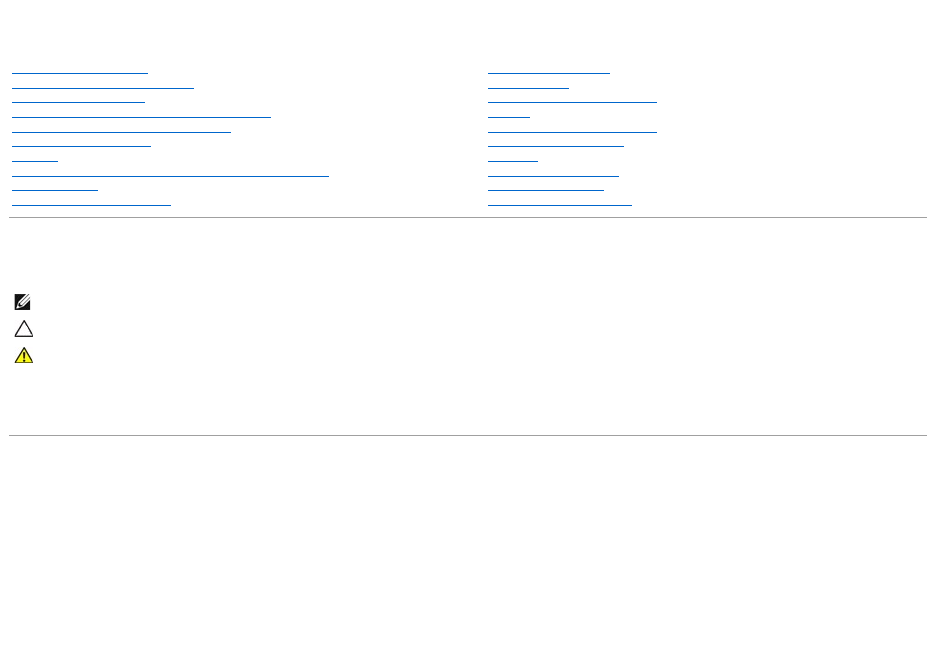
- Антенна 2
- Работаскомпьютером 4
- Послеработыскомпьютером 5
- Направляющаякабеля 6
- Батарейкатипа«таблетка» 7
- Крышки 9
- Снятиебоковойкрышки 10
- Установкабоковойкрышки 10
- Источникиинформации 12
- Снятиежесткогодиска 14
- Установкажесткогодиска 14
- Узелрадиаторапроцессора 16
- Получениесправки 18
- Проблемысзаказом 19
- Информацияопродуктах 19
- Преждечемпозвонить 20
- ОбращениевDell 20
- Платаввода-вывода 22
- Память 24
- МодульNVRAM 26
- Блокпитания 28
- Драйверы 30
- Microsoft Windows Vista 31
- Windows XP: 32
- Windows Vista 32
- (Операционнаясистема) 33
- Предварительныезамечания 33
- Windows XP Embedded 34
- Подставкакомпьютера 35
- Узелсистемнойплаты 36
- Установкасистемнойплаты 37
- Краткоеописание 39
- Выборустройствазагрузки 41
- Очистказабытыхпаролей 42
- ОчисткапараметровКМОП 42
- ПерепрограммированиеBIOS 42
- Средства 45
- Сигналызвуковойдиагностики 47
- Системныесообщения 47
- ПрограммаDell Diagnostics 49
- Устранениенеполадок 51
- Неполадкибатарейки 52
- Неполадкижесткогодиска 53
- Сообщенияобошибках 54
- Неполадкиклавиатуры 55
- Неполадкипамяти 57
- Неполадкимыши 57
- Неполадкисети 58
- Неполадкипитания 58
- Неполадкипринтера 59
- Неполадкисканера 60
- Неполадкидинамиковизвука 60
- Наэкраненетизображения 62
- ФункцияSelective USB 64
- Платабеспроводнойсвязи 65
Résumé du contenu
РуководствопообслуживаниюкомпьютераDell™OptiPlex™FX160/160 Примечания, замечанияипредупреждения ВслучаеприобретениякомпьютераDell™серии
5. Принеобходимостиподсоединитезащитныйтросккомпьютеру. Снятиебоковойкрышки 1. Поднимитезаднююкромкубоковойкрышкискорпусакомп
Вернутьсянастраницу«Содержание» 1 Втулка(2) 2 Фиксаторвтулки(2) 3 Скобыбоковойкрышки(2) 4 Отверстиядляскоббоковойкрышки(2)
Вернутьсянастраницу«Содержание» Источникиинформации РуководствопообслуживаниюкомпьютераDell™OptiPlex™FX160/160 Вернутьсянастраницу«
Вернутьсянастраницу«Содержание» Кронштейнжесткогодискавсборе(дополнительно) РуководствопообслуживаниюкомпьютераDell™OptiPlex™FX160/1
Снятиежесткогодиска 1. Выполнитепроцедуру, описаннуювразделеПриступаякработескомпьютером. 2. Извлекитекронштейнжесткогодиска(
4. Подключитекабельэнергопитания, атакжекабельпередачиданныхSATA кжесткомудиску. 5. Установитенаместокронштейнжесткогодиска(см.
Вернутьсянастраницу«Содержание» Узелрадиаторапроцессора РуководствопообслуживаниюкомпьютераDell™OptiPlex™FX160/160 Снятиеузлавенти
3. Затянитедваневыпадающихвинта, которымиблокрадиаторакрепитсяксистемнойплате. 4. Установитенаместокронштейнжесткогодиска, еслио
Вернутьсянастраницу«Содержание» Получениесправки РуководствопообслуживаниюкомпьютераDell™OptiPlex™FX160/160 Получениепомощи Пробл
www.euro.dell.com (толькодлястранЕвропы) www.dell.com/la (длястранЛатинскойАмерикииКарибскогобассейна) www.dell.ca (толькодляКанады) Доступ
Вернутьсянастраницу«Содержание» Антенна РуководствопообслуживаниюкомпьютераDell™OptiPlex™FX160/160 Снятиеантенны Установкаантенны
2. Вложитекопиюдиагностическойконтрольнойтаблицы(см. разделДиагностическаяконтрольнаятаблица), указаввнейвыполненныепроверкиисообщения
3. ВыберитеудобныйдлявасспособобращениявDell. Вернутьсянастраницу«Содержание»
Вернутьсянастраницу«Содержание» Платаввода-вывода РуководствопообслуживаниюкомпьютераDell™OptiPlex™FX160/160 Извлечениеплатыввода-в
4. Выполнитепроцедуру, описаннуювразделеПослеработыскомпьютером. Вернутьсянастраницу«Содержание» 1 Металлическийзацепнаправляющей
Вернутьсянастраницу«Содержание» Память РуководствопообслуживаниюкомпьютераDell™OptiPlex™FX160/160 Извлечениемодуляпамяти Установк
3. Выполнитепроцедуру, описаннуювразделеПослеработыскомпьютером. Вернутьсянастраницу«Содержание» 1 РазъемдлямодулейпамятиDIMM_1 2
Вернутьсянастраницу«Содержание» МодульNVRAM РуководствопообслуживаниюкомпьютераDell™OptiPlex™FX160/160 ИзвлечениемодуляNVRAM Уст
Вернутьсянастраницу«Содержание» Блокпитания РуководствопообслуживаниюкомпьютераDell™OptiPlex™FX160/160 Снятиеблокапитания Устано
2. Закрепитеблокпитаниявинтамикреплениякзаднейпанелииккорпусу. 3. Подсоединитексистемнойплатекабельпитания12 В(см. разделРазъ
6. Установитенаместоплатубеспроводнойлокальнойсети(см. разделУстановкаплатыбеспроводнойсвязи). 7. Пропуститеантенныйкабельподз
Вернутьсянастраницу«Содержание» Переустановкапрограммногообеспечения РуководствопообслуживаниюкомпьютераDell™OptiPlex™FX160/160 Драй
1. Найдитесписокустройствдлявашегокомпьютера. a. НажмитекнопкуПуск® Панельуправления. b. ЕслиокноПанелиуправленияотображаетсявви
5. ОткройтевкладкуДрайвер® Обновить® Выполнитьпоискдрайверовнаэтомкомпьютере. 6. Чтобынайтикаталог, вкоторыйранеебылископированыфай
2. ВполеПоисквведитеВосстановлениесистемыинажмите<Enter>. 3. НажмитекнопкуОтменитьпоследнеевосстановление, затемнажмитекнопку
Windows XP Embedded 1. НажмитекнопкуПуск® Панельуправления. 2. ЕслиокноПанелиуправленияотображаетсяввидепокатегориям(Выберитека
Вернутьсянастраницу«Содержание» Подставкакомпьютера РуководствопообслуживаниюкомпьютераDell™OptiPlex™FX160/160 Снятиеподставкикомпь
Вернутьсянастраницу«Содержание» Узелсистемнойплаты РуководствопообслуживаниюкомпьютераDell™OptiPlex™FX160/160 Разъемынасистемнойп
7. Извлекитеплатуввода-вывода(см. разделИзвлечениеплатыввода- вывода). 8. Отсоединитекабелиплатыввода-выводаотсистемнойплаты. 9.
8. Установитенаместомодули(илимодули) памяти(см. разделУстановкамодуляпамяти). 9. Установитенаместоплатубеспроводнойсвязи, еслиона
Вернутьсянастраницу«Содержание» Программанастройкисистемы РуководствопообслуживаниюкомпьютераDell™OptiPlex™FX160/160 Краткоеописани
Вернутьсянастраницу«Содержание» Работаскомпьютером РуководствопообслуживаниюкомпьютераDell™OptiPlex™FX160/160 Рекомендуемыеинструме
ФункцияSetup Lock (Блокировканастройки) Setup lock (SETUP_LOCK, см. разделРазъемынасистемнойплате) - этоаппаратнаяфункция, котораявсовокуп
РазделBoot Sequence (Последовательностьзагрузки) Возможназагрузкакомпьютеровслюбыхустройствследующихтипов: l Removable Drives (Съемныедис
клавишу<Enter>. Очистказабытыхпаролей 1. Выполнитепроцедуру, описаннуювразделеПриступаякработескомпьютером. 2. Удалитеп
ПрограмманастройкиBIOS находитсявмикросхемеBIOS насистемнойплате. Есливыустанавливаетеновуюсистемнуюплату, можетпотребоватьсяобновление
Вернутьсянастраницу«Содержание» РуководствопообслуживаниюкомпьютераDell™OptiPlex™FX160/160 ВслучаеприобретениякомпьютераDell™серииn
Вернутьсянастраницу«Содержание» Поискиустранениенеисправностей РуководствопообслуживаниюкомпьютераDell™OptiPlex™FX160/160 Средства
Компьютеротключен, илипроизошелсбойдозагрузкиBIOS. l Подключитекомпьютеркисправнойэлектрическойрозеткеинажмитекнопкупитания(см. р
Сигналызвуковойдиагностики Есливовремязагрузкинадисплеенеотображаютсясообщенияобошибкахилинеполадках, компьютерможетсообщатьонихпос
жесткогодискавсборе) иизвлеките, азатемповторноустановитемодульNVRAM, еслионустановлен(см. разделИзвлечениемодуляNVRAM). Diskette re
2. Введитевполепоискаустранениенеполадокоборудованияинажмитеклавишу<Enter>, чтобызапуститьпоиск. 3. ВразделеУстранениене
4. Отсоединитеоткомпьютеравсесетевыекабели. 5. Снимитеподставкукомпьютера, еслионаустановлена(см. разделСнятиеподставкикомпьютер
5. Нажмителюбуюклавишу, чтобызапуститьпрограммуDell Diagnostics изразделасдиагностическойутилитойнажесткомдиске. 6. Нажмитеклавишу&
ОкноMain Menu программыDell Diagnostics ПослезагрузкиDell Diagnostics появляетсяследующееменю. Нажатиемклавиши<Tab> выберитепроверку, к
Приведенныенижесоветыпомогутвустранениинеполадоккомпьютера. l Еслипередвозникновениемнеполадкибылдобавленилиудаленкакой-либокомпонент
НастройтерегуляторгромкостиWindows — l Щелкнитезначокдинамикавправомнижнемуглуэкрана. l Включитегромкость, нажавнаползунокиперетащи
НеполадкиэлектроннойпочтыиподключениякИнтернету ПроверьтепараметрыбезопасностиMicrosoft Outlook®Express — Есливынеможетеоткрытьфайлы
Non-system disk error (Несистемныйдиск) — Извлекитегибкийдискиздисководаиперезагрузитекомпьютер. Not enough memory or resources. Close som
3. Выберитепрограмму, котораяпересталареагироватьнавашидействия. 4. НажмитекнопкуСнятьзадачу. Неоднократноеаварийноезавершение
l Принеобходимостиудалитеипереустановитепрограмму. Незамедлительносоздайтерезервныекопиифайлов. Дляпроверкижесткогодиска, дискет,
2. ЕслиокноПанелиуправленияотображаетсяввидепокатегориям(Выберитекатегорию), переключитесьвклассическийвид(сотображениемзначков).
l Повторноподсоединитекабельпитаниякразъемупитанияназаднейпанеликомпьютераикэлектросети. l Чтобыопределить, нормальноливключаетсяк
Вернутьсянастраницу«Содержание» Направляющаякабеля РуководствопообслуживаниюкомпьютераDell™OptiPlex™FX160/160 Извлечениенаправляющей
2. Еслипринтеруказанвсписке, щелкнитезначокпринтераправойкнопкоймыши. 3. ВыберитепунктСвойства® Порты. 4. Задайтенеобходимыенас
Отсутствуетзвукиздинамиков Проверьтеправильностьподсоединениякабелейдинамиков— Убедитесь, чтодинамикиподключены, какпоказанонасхемепо
Проверьтеконтроллермыши— Чтобыпроверитьконтроллермыши(откоторогозависитперемещениеуказателя) иработукнопоксенсорнойпанелиилимыши, вып
1. НажмитекнопкуПуск ® Панельуправления® Оборудованиеизвук® Персонализация® Параметрыэкрана. 2. Принеобходимостиизменитенастройкипара
Вернутьсянастраницу«Содержание» ФункцияSelective USB РуководствопообслуживаниюкомпьютераDell™OptiPlex™FX160/160 Краткоеописание В
Вернутьсянастраницу«Содержание» Платабеспроводнойсвязи РуководствопообслуживаниюкомпьютераDell™OptiPlex™FX160/160 Извлечениеплатыб
4. Проложитеантенныйкабельтак, чтобыметаллическаякабельнаямуфтабыланадежнозакрепленаназацепезаднейпанели. 5. Установитенаместок
Вернутьсянастраницу«Содержание» Батарейкатипа«таблетка» РуководствопообслуживаниюкомпьютераDell™OptiPlex™FX160/160 Извлечениебатаре
Вернутьсянастраницу«Содержание» Крышки РуководствопообслуживаниюкомпьютераDell™OptiPlex™FX160/160 Снятиекрышкикорпусакомпьютера
Plus de documents pour Ordinateurs Dell OptiPlex 160





 (172 pages)
(172 pages)










Commentaires sur ces manuels